
Šiuo metu, siekiant sukurti brėžinį, nereikia pavogti naktį per Watmano lapą. Studentams, architektai, dizaineriai ir kiti suinteresuotieji subjektai yra daug programų, skirtų dirbti su vektorine grafika, kuri leidžia ją elektronine forma. Kiekvienas iš jų turi savo failo formatą, tačiau jis gali atsitikti, kad sukurtas projektas vienoje programoje atsiras, atvira kitai. Siekiant palengvinti šią užduotį, buvo sukurta DXF formatas (brėžinių mainų formatas).
Taigi, jei faile yra DXF plėtinys - tai reiškia, kad jame yra keletas vektorinių vaizdų. Kokiais būdais galite jį atidaryti, bus laikoma toliau.
DXF failo atidarymo metodai
DXF formato kūrimas kaip duomenų keitimo priemonės skirtingiems grafiniams redaktoriams rodo, kad tokio failo atidarymo metodai egzistuoja tiek, kiek programos darbui su vektoriniu grafika. Tai iš tikrųjų yra sunku patikrinti, todėl tik žymiausi programinės įrangos produktai bus laikomi toliau. Norėdami patikrinti, paimkite DXF failą, kuriame yra paprastas brėžinys orlaivių modeliavimui.1 metodas: Autodesk AutoCAD
DFX formato kūrėjas yra Autodesk, kuris įgijo pasaulio šlovę dėl savo "AutoCAD" programos, skirtos piešimui ir 2D ir 3D projektams. Todėl logiška manyti, kad darbas su DXF formatu šiame produkte yra įdiegta labiausiai ekologiškai. Naudojant "AutoCAD", galite atidaryti ir redaguoti bet kokio dydžio DXF failus.
Pati programa yra labai brangus produktas, bet supažindinti save su vartotojais yra su bandomoji versija, kuri gali būti naudojama nemokamai per 30 dienų.
Atsisiųskite "AutoCAD".
Norėdami atidaryti DXF failą naudojant "AutoCAD", turite:
- Pagrindiniame programos meniu spustelėkite piktogramą Failo atidarymo piktograma.

Galite tai padaryti naudodami standartinį CTRL + O mygtuką.
- Operatoriaus lange, kuris atsidaro, eikite į aplanką, kuriame reikalingas failas. Pagal nutylėjimą programa atveria failus DWG formatu, todėl, kad jis matytų DXF failą, jis turi būti pasirinktas išskleidžiamajame formatų sąraše.
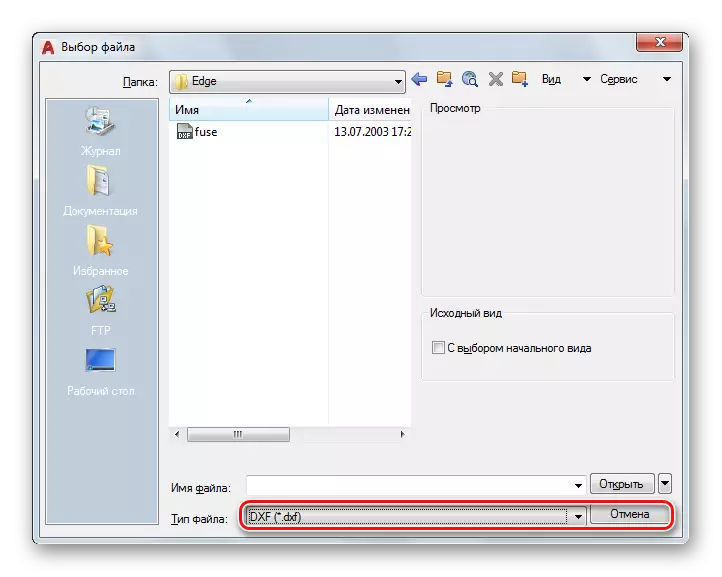
Viskas, mūsų failas yra atviras.
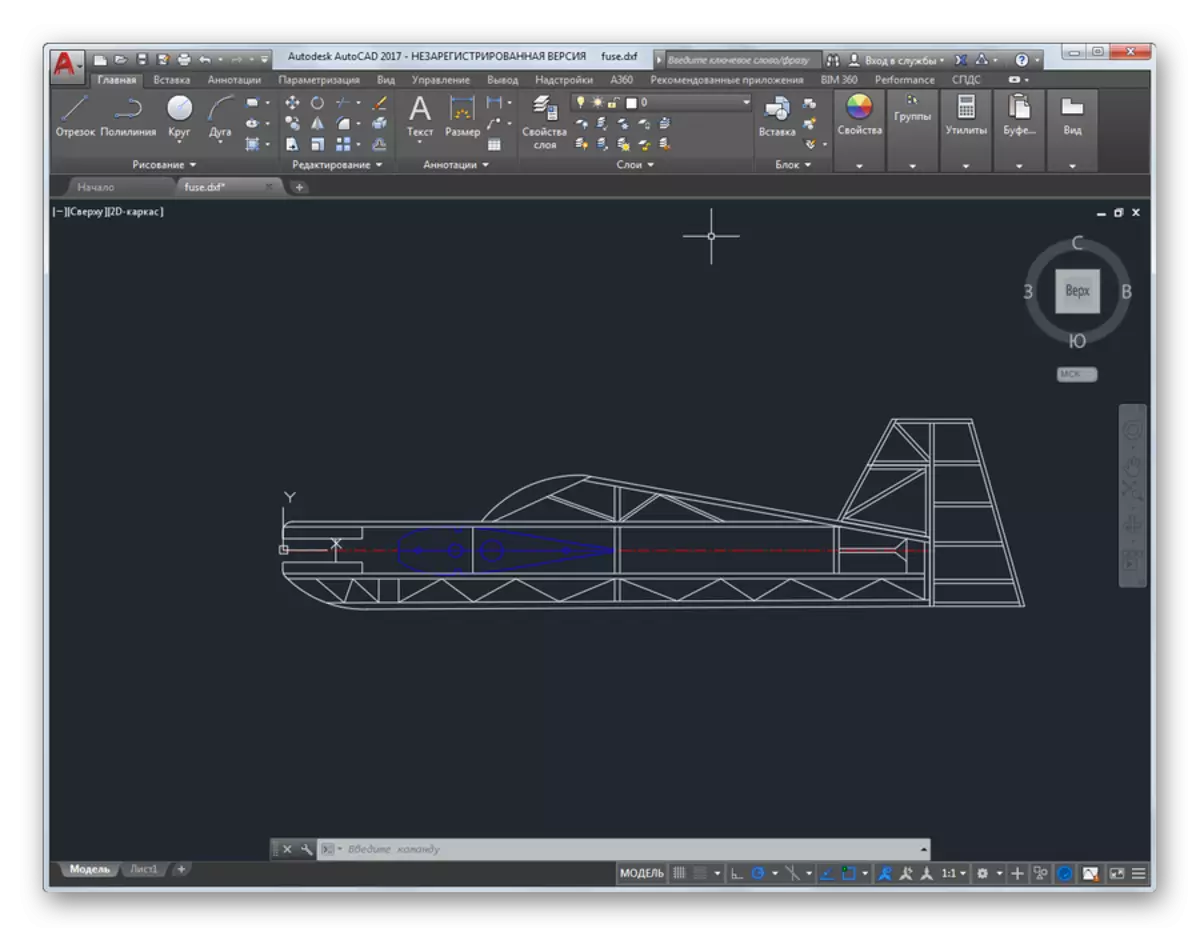
Kartu su vartotojo failu yra atidarytas galingiausias arsenalas, skirtas dirbti su juo, kurį pateikia "Autodesk AutoCAD" programa.
2 metodas: "Adobe Illustrator"
"Adobe" grafinis redaktorius taip pat yra plačiai žinomas savo sferoje. Kaip ir kiti įmonės produktai, ji turi patogią sąsają su įvairiomis funkcijomis ir šablonais, kurie palengvina vartotojo darbą. Kaip ir AutoCAD, "Adobe Illustrator" yra specialistams programinė įranga, tačiau daugiau orientuota į iliustracijas. Piešiniai taip pat galima peržiūrėti ir redaguoti.
Informacijos su programos galimybėmis galite atsisiųsti nemokamą bandomąją versiją. Deja, jo galiojimo laikotarpis yra ribojamas tik 7 dienas.
Parsisiųsti Adobe Illustrator.
Atidarykite failą DXF formatu VIA "Adobe Illustrator" nebus sunku. Už tai jums reikia:
- Pasirinkite jį per "Failo" meniu arba spustelėkite mygtuką "Naujausi" skyriuje.
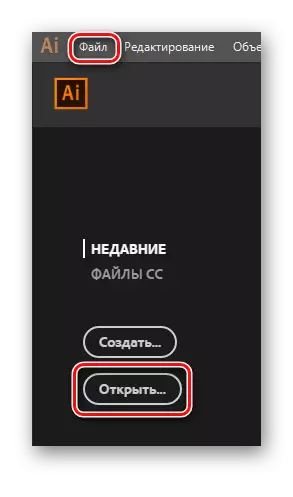
Taip pat dirbs Ctrl + O derinys.
- Pagal numatytuosius nustatymus programa leidžia jums pasirinkti visus palaikomus failų formatus, todėl pritaikykite, kaip ir AutoCAD, nieko nereikia.
- Pasirinkus norimą failą ir spustelėdami mygtuką Atidaryti, mes gauname rezultatą.
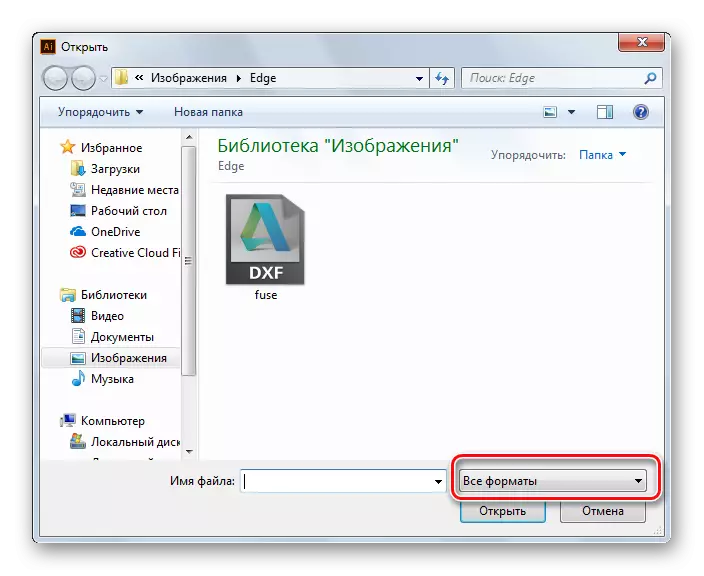
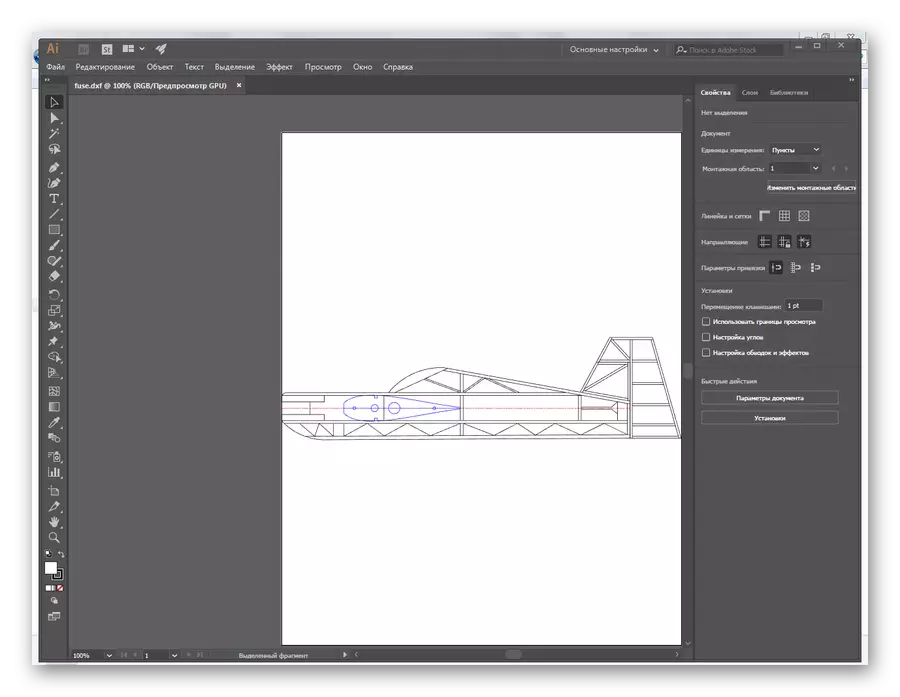
DXF failą galima peržiūrėti, redaguoti, konvertuoti į kitus formatus ir spausdinti.
3 metodas: Corel Draw
Grafinis redaktorius Corel Draw yra teisėtai vienas iš šios rūšies programinės įrangos produktų lyderių. Su juo galite sukurti grafiką ir piešti trijų dimensijų modelius. Jis turi daug skirtingų dizaino įrankių, galinčių konvertuoti rastrinį grafiką vektoriuje ir dar daugiau. Susipažinimui naudotojams teikiamos 15 dienų demo.
Parsisiųsti Corel Draw.
DXF failo atidarymas per Corel Draw yra standartiniu būdu, o ne daug skiriasi nuo pirmiau aprašytų tų.
- Spustelėkite meniu Failas spustelėję piktogramą, vaizduojančią atidarytą aplanką arba naudokite Ctrl + O derinį arba tiesiogiai iš programos pasveikinimo ekrane.
- Atsidaro dirigento lange, pasirinkite failą ir spustelėkite mygtuką Atidaryti.
- Išaiškinus kai kuriuos žiūrėjimo parametrus, failas bus atidarytas.
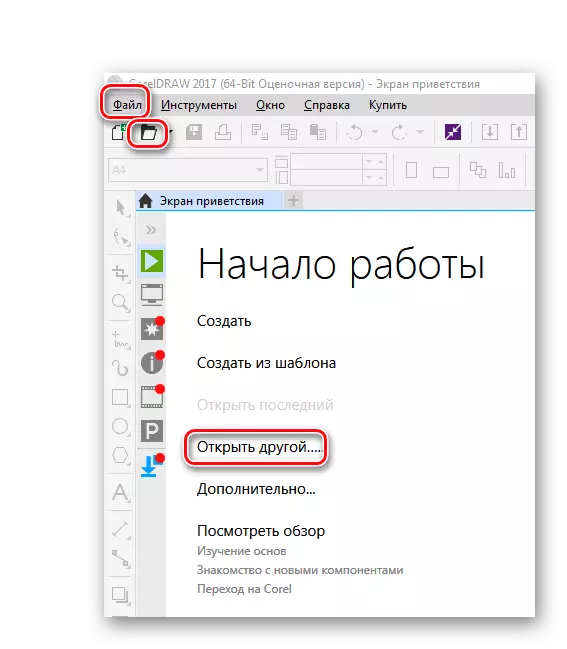

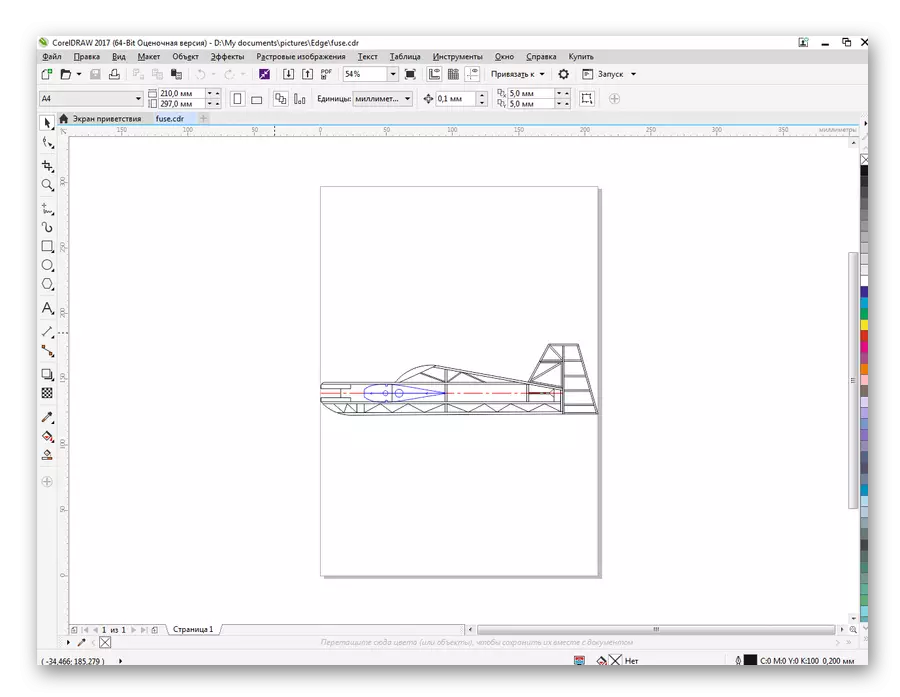
Kaip ir ankstesniais atvejais, jį galima ieškoti, redaguoti ir spausdinti.
4 metodas: "Dwgsee DWG" žiūrovas
Jei reikia greitai peržiūrėti failą su brėžiniu be įdiegti didelių grafikos redaktorių - "Dwgsee DWG" žiūryklės programa gali ateiti į gelbėjimo. Jis yra greitas ir paprastas įdiegti, nėra reikalaujamas kompiuterių ištekliams ir gali atverti brėžinius, saugomus dažniausiai naudojami formatai. Vartotojui siūloma 21 dienų bandomoji versija.
Parsisiųsti Dwgsee DWG Viewer
Programos sąsaja yra intuityvi ir DXF failas atsidaro su standartiniu būdu per "failą" - "Open".
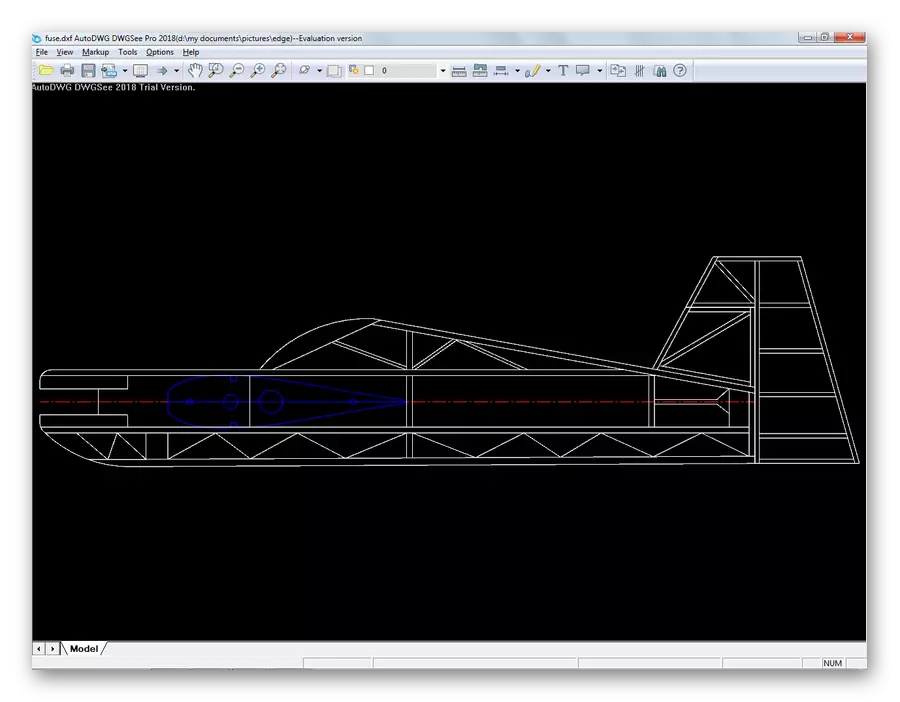
Programa leidžia jums peržiūrėti, spausdinti piešinį, konvertuoti jį į kitus grafinius formatus.
5 metodas: Nemokama DWG žiūrovas
Viewer Free DWG Viewer iš OPENTEXT BRAVA - programa, pagal jo funkcionalumą ir sąsają yra labai primena ankstesnį. Jis pasižymi kompaktišku dydžiu, sąsajos paprastumu, tačiau pagrindinis dalykas yra visiškai nemokamas.
Nepaisant DWG prieinamumo pavadinime, programinė įranga leidžia peržiūrėti visus CAD failo formatus, įskaitant DXF.
Atsisiųskite nemokamą DWG vaizdo įrašą
Failas atsidaro tiksliai kaip ir ankstesniais būdais.

Visos žiūrėjimo funkcijos yra atviros, įskaitant posūkius, skalę ir žiūrėjimo sluoksnius. Tačiau neįmanoma redaguoti šio įrankio failo.
DXF failo atidarymas 5 skirtingose programose, mes užtikrinome, kad šis formatas atitinka jo paskirtį ir yra patogus mainų agentas tarp skirtingų grafinių redaktorių. Programų, kuriomis jis gali būti atidarytas, sąrašas yra daug didesnis nei nurodyta šiame straipsnyje. Todėl vartotojas gali lengvai pasirinkti tiksliai programinės įrangos produktą, kuris labiausiai atitinka jo poreikius.
